Xbox One - это игровая приставка нового поколения, позволяющая получить максимальное удовольствие от игры. Однако для того чтобы вся игровая мощь этой консоли была раскрыта, необходимо правильно настроить роутер.
Подключение Xbox One к роутеру открывает перед вами множество возможностей: многопользовательская игра онлайн, скачивание обновлений и добавок, просмотр стримов и многое другое. Для этого нужно установить правильные настройки роутера, чтобы обеспечить стабильность соединения и минимальную задержку (пинг) во время игры.
Эта подробная инструкция поможет вам настроить роутер для Xbox One и убедиться, что все настройки выполнены правильно. Пожалуйста, следуйте инструкциям ниже шаг за шагом.
Настройка роутера для Xbox One
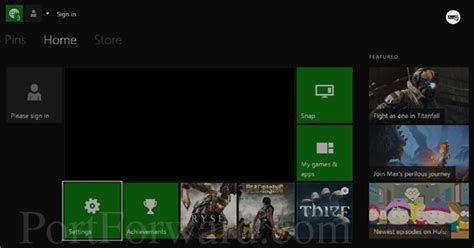
Если вы хотите настроить свой роутер, чтобы получить лучший игровой опыт на Xbox One, следуйте этой подробной инструкции.
Шаг 1: Проверьте соединение
Убедитесь, что ваш роутер и Xbox One подключены к электрической сети и включены. Убедитесь, что Ethernet-кабель правильно подключен между роутером и Xbox One.
Шаг 2: Вход в настройки роутера
Откройте веб-браузер на компьютере, подключенном к той же сети, что и ваш роутер. Введите IP-адрес вашего роутера в адресной строке браузера и нажмите клавишу Enter. Введите имя пользователя и пароль для входа в настройки роутера.
Шаг 3: Настройка портов
Перейдите в раздел "Перенаправление портов" или "Порт пересылки" в настройках вашего роутера. Добавьте порты, необходимые для Xbox Live, такие как порты 53, 80, 88, 500, 3074, 3544, 4500. Укажите IP-адрес вашей Xbox One для перенаправления портов.
Шаг 4: Включение UPnP
Найдите раздел "UPnP" или "Универсальный сервер Plug and Play" в настройках вашего роутера. Включите UPnP, чтобы Xbox One мог автоматически настраивать порты для игр.
Шаг 5: Присваивание статического IP-адреса
В разделе настроек сети вашего роутера найдите опцию "Статический IP" или "Резервация DHCP". Присвойте Xbox One статический IP-адрес, чтобы избежать его изменения.
Шаг 6: Перезагрузка роутера и Xbox One
Перезагрузите роутер и Xbox One, чтобы применить настройки. После перезагрузки проверьте подключение Xbox One к Xbox Live.
Это все! Теперь ваш роутер настроен для обеспечения наилучшего игрового опыта на Xbox One.
Почему важно настроить роутер для Xbox One?

Правильная настройка роутера позволяет обеспечить стабильное и надежное подключение к интернету, что является критическим для игрового опыта. Неправильная настройка роутера может привести к задержке, отключению от серверов и обрыву подключения во время игры.
Также, настройка роутера для Xbox One позволяет оптимизировать сетевые настройки, установить приоритет на игровой трафик и минимизировать задержку (пинг) во время игры. Это особенно важно для онлайн-мультиплеера, где даже небольшая задержка может повлиять на результат игры.
Помимо этого, настройка роутера позволяет обеспечить безопасное подключение к интернету, блокируя нежелательные или потенциально опасные сайты и предотвращая несанкционированный доступ к вашей игровой консоли.
В итоге, правильная настройка роутера для Xbox One позволяет максимально реализовать потенциал игровой консоли, обеспечивая стабильное подключение, минимальную задержку и безопасность во время игры.
Выбор роутера для Xbox One
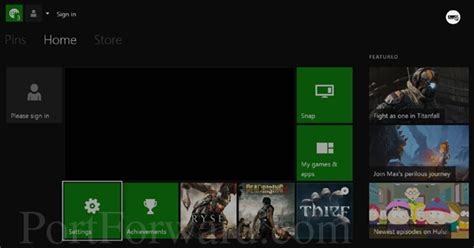
Правильный выбор роутера для вашей Xbox One очень важен для обеспечения стабильного и быстрого подключения к сети. Ниже приведены несколько факторов, которые следует учесть при выборе роутера для вашей игровой консоли.
- Скорость и пропускная способность: Убедитесь, что выбранный роутер поддерживает достаточно высокую скорость и пропускную способность для игровых потоков. Игры на Xbox One требуют стабильного и быстрого подключения к интернету, поэтому роутер с высокой скоростью передачи данных будет делать игровой процесс более плавным и позволит избежать задержек.
- Поддержка 802.11ac: Рекомендуется выбирать роутеры, которые поддерживают стандарт Wi-Fi 802.11ac. Этот стандарт обеспечивает более высокую скорость передачи данных по сравнению с предыдущими стандартами и совместим с Xbox One. Это значит, что ваша игровая консоль сможет использовать все возможности беспроводной сети без ограничений.
- Двухдиапазонность: Роутер с поддержкой двухдиапазонности (2,4 ГГц и 5 ГГц) обеспечит более стабильное соединение и улучшит производительность вашей Xbox One. Вы можете использовать диапазон 5 ГГц для игр и потокового видео, а 2,4 ГГц для обычных задач. Такое разделение помогает избежать перегруженности сети.
- Количество портов Ethernet: Убедитесь, что роутер имеет достаточное количество портов Ethernet для подключения вашей Xbox One и других устройств, таких как компьютеры или ноутбуки. Это позволит вам сохранить стабильное подключение и избежать задержек или потери сигнала.
- Функции безопасности: Проверьте, что роутер обладает достаточными функциями безопасности, такими как защита паролем и брандмауэр. Это поможет защитить вашу игровую консоль и личную информацию от внешних угроз.
Памятьайте, правильный роутер - это основа для качественного игрового опыта на Xbox One. Выбирайте с умом и наслаждайтесь своими играми без проблем!
Подключение Xbox One к роутеру

Чтобы подключить Xbox One к роутеру, выполните следующие шаги:
- Перед тем как начать, убедитесь, что ваш роутер находится включенным и работает стабильно.
- На вашем Xbox One найдите разъем Ethernet и подключите один конец сетевого кабеля в этот разъем.
- Подключите другой конец сетевого кабеля к свободному порту Ethernet на задней панели роутера.
- Включите Xbox One и нажмите кнопку Xbox на геймпаде, чтобы открыть главное меню.
- Перейдите в раздел "Настройки" и выберите пункт "Сеть".
- В меню сети выберите "Настройки сети" и дождитесь завершения поиска доступных сетей.
- Выберите вашу Wi-Fi сеть или подключение Ethernet, если оно отображается в списке доступных сетей.
- Введите пароль для вашей Wi-Fi сети, если необходимо, и нажмите кнопку "Подключиться".
- Подождите несколько секунд, пока Xbox One установит соединение с вашей сетью.
Поздравляю! Теперь ваш Xbox One успешно подключен к роутеру и готов к использованию.
Порты и настройки для Xbox One

Настройка роутера для Xbox One включает в себя открытие определенных портов и изменение некоторых настроек. Это позволяет обеспечить более стабильное и быстрое подключение к сети Xbox Live, что в свою очередь повышает удовлетворение от игры и позволяет наслаждаться всеми ее возможностями.
Вот список портов, которые необходимо открыть для Xbox One:
- TCP порт 3074: Этот порт используется для входящих и исходящих соединений Xbox Live.
- UDP порт 88: Этот порт используется для исходящих соединений Xbox Live.
- UDP порт 3074: Этот порт используется для входящих соединений Xbox Live.
- UDP порт 53: Этот порт используется для DNS-запросов, необходимых для доступа к Xbox Live.
Чтобы открыть порты на роутере, вам нужно зайти в его настройки, обычно доступные по адресу 192.168.1.1. Затем найдите раздел настройки портов или функцию "Port Forwarding" и добавьте указанные порты с указанием протокола (TCP или UDP).
Кроме открытия портов, также рекомендуется включить UPnP (Universal Plug and Play) на вашем роутере. UPnP позволяет автоматически настраивать порты для устройств, таких как Xbox One, упрощая процесс подключения к сети Xbox Live.
Обратите внимание, что настройки роутера могут немного различаться в зависимости от модели и производителя. Рекомендуется ознакомиться с руководством пользователя вашего роутера для более подробной информации о его настройке.
Не забудьте сохранить настройки после внесения изменений и перезагрузить роутер, чтобы они вступили в силу.
Следуя этим рекомендациям, вы обеспечите наилучшее подключение к Xbox Live и насладитесь игровым процессом без задержек и проблем с подключением.
Решение проблем с подключением к Xbox One

При возникновении проблем с подключением Xbox One к роутеру, можно попробовать решить следующие проблемы:
- Убедитесь, что роутер включен и работает нормально. Попробуйте перезагрузить его и проверьте связь с другими устройствами.
- Проверьте, что ваш Xbox One находится в зоне действия Wi-Fi сигнала или подключен к роутеру кабелем Ethernet. Убедитесь, что Wi-Fi антенна не блокируется другими устройствами или преградами.
- Проверьте настройки безопасности роутера. Убедитесь, что вы знаете пароль от сети Wi-Fi или отключите защиту временно для проверки подключения.
- Измените канал Wi-Fi в настройках роутера. Бывает, что соседние сети на том же канале могут приводить к интерференции и проблемам с подключением. Попробуйте разные каналы, чтобы найти наиболее стабильный сигнал.
- Если у вас маршрутизатор с двумя диапазонами (2,4 ГГц и 5 ГГц), убедитесь, что ваш Xbox One подключен к правильной сети. В некоторых случаях устройство может автоматически проходить на 5 ГГц диапазон, который имеет меньшую дальность.
- Перезагрузите Xbox One. Простое перезапуск устройства может помочь во многих ситуациях.
- Если все вышеперечисленные шаги не помогают, осуществите сброс настроек сети Xbox One. Перейдите в настройки устройства и найдите соответствующую опцию.
Попробуйте последовательно выполнить эти шаги и проверьте подключение Xbox One к роутеру после каждого из них. С надлежащим решением большинства проблем с подключением можно справиться самостоятельно, но если проблема все еще возникает, рекомендуется проконсультироваться с технической поддержкой Xbox One или вашего интернет-провайдера.